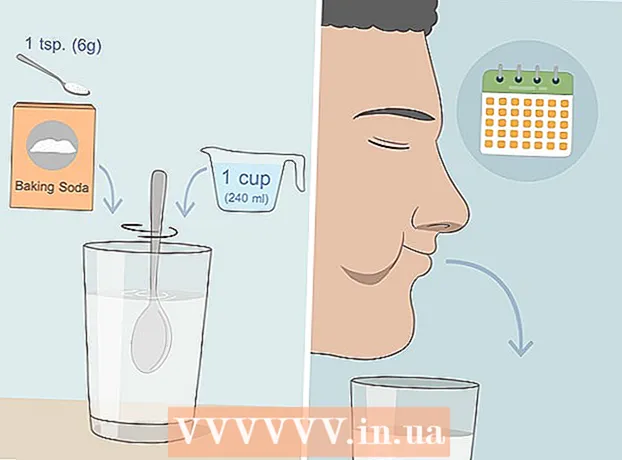लेखक:
Frank Hunt
निर्माण की तारीख:
17 जुलूस 2021
डेट अपडेट करें:
1 जुलाई 2024
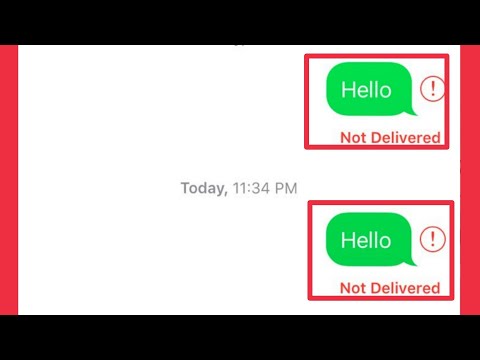
विषय
- कदम बढ़ाने के लिए
- भाग 1 का 2: संदेश केंद्र खोलना
- भाग 2 का 2: अपने संदेश केंद्र में ऐप्स जोड़ना
- टिप्स
- चेतावनी
यह wikiHow आपको सिखाता है कि अपने iPhone पर सेट नोटिफिकेशन, समाचार और अलर्ट कैसे देखें।
कदम बढ़ाने के लिए
भाग 1 का 2: संदेश केंद्र खोलना
 अपने iPhone की स्क्रीन को सक्रिय करें। आप यह कैसे करते हैं यह आपके मॉडल पर निर्भर करता है। पुराने मॉडल पर, आप होम बटन दबाते हैं, जबकि नए मॉडल पर, आप बस स्क्रीन पर टैप करते हैं।
अपने iPhone की स्क्रीन को सक्रिय करें। आप यह कैसे करते हैं यह आपके मॉडल पर निर्भर करता है। पुराने मॉडल पर, आप होम बटन दबाते हैं, जबकि नए मॉडल पर, आप बस स्क्रीन पर टैप करते हैं। - रिपोर्टिंग आपकी स्क्रीन लॉक होने पर भी देखी जा सकती है। फिर आप केवल उन संदेशों को देखेंगे जिनके लिए आपने एक पूर्वावलोकन निर्धारित किया है।
 अपना फ़ोन अनलॉक करें। अपना पासकोड दर्ज करें या टच आईडी के लिए अपनी उंगली का उपयोग करें।
अपना फ़ोन अनलॉक करें। अपना पासकोड दर्ज करें या टच आईडी के लिए अपनी उंगली का उपयोग करें।  अपनी स्क्रीन के ऊपर से नीचे स्वाइप करें। अपनी स्क्रीन के शीर्ष कोने पर प्रारंभ करें और नीचे स्वाइप करें। यह इसे खोल देगा संदेश केंद्र.
अपनी स्क्रीन के ऊपर से नीचे स्वाइप करें। अपनी स्क्रीन के शीर्ष कोने पर प्रारंभ करें और नीचे स्वाइप करें। यह इसे खोल देगा संदेश केंद्र.  पिछले सप्ताह से पोस्ट देखें। सूचि हाल का उन ऐप्स के संदेश शामिल हैं जिन्हें आपने आपको संदेश भेजने की अनुमति दी है। इन संदेशों में समाचार आइटम, सोशल मीडिया संदेश या उन ऐप्स के नोटिफिकेशन शामिल हैं जिनका उपयोग आप स्वयं संदेश भेजने के लिए करते हैं।
पिछले सप्ताह से पोस्ट देखें। सूचि हाल का उन ऐप्स के संदेश शामिल हैं जिन्हें आपने आपको संदेश भेजने की अनुमति दी है। इन संदेशों में समाचार आइटम, सोशल मीडिया संदेश या उन ऐप्स के नोटिफिकेशन शामिल हैं जिनका उपयोग आप स्वयं संदेश भेजने के लिए करते हैं। - कभी-कभी आपको अपने सभी पोस्ट देखने के लिए नीचे स्क्रॉल करना पड़ता है।
- एक संदेश पर छोड़ दिया स्वाइप करें और टैप करें हटाएं इसे सूची से हटाने के लिए हाल का.
 इस पर सही स्वाइप करें हाल का स्क्रीन। अब आप इस पर आ जाइए आज स्क्रीन। यहां आप आज के सभी प्रासंगिक संदेश देख सकते हैं, जैसे कि आज की कैलेंडर गतिविधियों, अनुस्मारक और महत्वपूर्ण समाचार आइटम।
इस पर सही स्वाइप करें हाल का स्क्रीन। अब आप इस पर आ जाइए आज स्क्रीन। यहां आप आज के सभी प्रासंगिक संदेश देख सकते हैं, जैसे कि आज की कैलेंडर गतिविधियों, अनुस्मारक और महत्वपूर्ण समाचार आइटम। - वापस लौटने के लिए स्वाइप करें हाल का.
- इसे बचाने के लिए होम बटन दबाएं संदेश केंद्र बंद करना।
भाग 2 का 2: अपने संदेश केंद्र में ऐप्स जोड़ना
 अपने iPhone की सेटिंग्स खोलें। यह गियर व्हील (a) के साथ एक ग्रे आइकन है।
अपने iPhone की सेटिंग्स खोलें। यह गियर व्हील (a) के साथ एक ग्रे आइकन है।  सूचनाएं टैप करें। यह आपको शीर्ष पर कहीं मिल जाएगा, एक सफेद वर्ग की रूपरेखा के साथ लाल आइकन के बगल में। यदि आप इस पर क्लिक करते हैं तो आपको उन सभी ऐप्स की एक सूची दिखाई देगी जो संदेश भेज सकते हैं। सूची को वर्णानुक्रम में क्रमबद्ध किया गया है।
सूचनाएं टैप करें। यह आपको शीर्ष पर कहीं मिल जाएगा, एक सफेद वर्ग की रूपरेखा के साथ लाल आइकन के बगल में। यदि आप इस पर क्लिक करते हैं तो आपको उन सभी ऐप्स की एक सूची दिखाई देगी जो संदेश भेज सकते हैं। सूची को वर्णानुक्रम में क्रमबद्ध किया गया है।  एक ऐप टैप करें। एक ऐप चुनें, जिसमें से आप संदेश प्राप्त करना चाहते हैं।
एक ऐप टैप करें। एक ऐप चुनें, जिसमें से आप संदेश प्राप्त करना चाहते हैं।  "अनुमति दें" बटन को "चालू" स्थिति में स्लाइड करें। आप इस बटन को स्क्रीन के शीर्ष पर देख सकते हैं। इसे चालू करने पर यह हरा हो जाता है। यह आपको संदेश भेजने की अनुमति देता है।
"अनुमति दें" बटन को "चालू" स्थिति में स्लाइड करें। आप इस बटन को स्क्रीन के शीर्ष पर देख सकते हैं। इसे चालू करने पर यह हरा हो जाता है। यह आपको संदेश भेजने की अनुमति देता है।  के बगल में बटन स्लाइड करें संदेश केंद्र "चालू" स्थिति में। इससे ऐप में से संदेश आएंगे संदेश केंद्र सहन करना।
के बगल में बटन स्लाइड करें संदेश केंद्र "चालू" स्थिति में। इससे ऐप में से संदेश आएंगे संदेश केंद्र सहन करना। - सक्रिय ध्वनि एक संदेश आने पर बीप सुनने के लिए।
- सक्रिय बैज जब आप अपनी स्क्रीन के ऊपरी दाईं ओर ऐप से मिस्ड संदेशों की संख्या के साथ एक लाल सर्कल देखना चाहते हैं।
- सक्रिय एक्सेस स्क्रीन जब आपका फोन बंद हो तो संदेश देखने के लिए।
 एक अधिसूचना शैली चुनें। यह आपको यह चुनने की अनुमति देता है कि जब आपकी डिवाइस अनलॉक होती है तो आप एक अधिसूचना कैसे देखते हैं।
एक अधिसूचना शैली चुनें। यह आपको यह चुनने की अनुमति देता है कि जब आपकी डिवाइस अनलॉक होती है तो आप एक अधिसूचना कैसे देखते हैं। - नल टोटी नहीं न किसी भी सूचना को देखने के लिए नहीं।
- नल टोटी स्ट्रिप्स उन सूचनाओं के लिए जिन्हें आप अपनी स्क्रीन के शीर्ष पर संक्षिप्त रूप से देखते हैं और फिर स्वचालित रूप से गायब हो जाते हैं।
- नल टोटी सूचनाएं उन सूचनाओं के लिए जिन्हें आपको स्वयं हटाना है।
- अब आपको ऐप के माध्यम से संदेश मिलेंगे संदेश केंद्र.
टिप्स
- आप फेसबुक संदेश को सीधे संदेश केंद्र से ट्वीट या पोस्ट कर सकते हैं, यदि आपने अपने फेसबुक और ट्विटर अकाउंट को अपने आईफोन से लिंक किया है।
- आपको लॉक स्क्रीन पर खड़ा संदेश केंद्र दिखाई देगा। आप एक ऐप में ही पोर्ट्रेट और लैंडस्केप ओरिएंटेशन दोनों का उपयोग कर सकते हैं।
- कुछ ऐप्स में अतिरिक्त सेटिंग्स होती हैं, जैसे कि उनके द्वारा दिखाए जाने वाले संदेशों की संख्या।
चेतावनी
- आपके मैसेज सेंटर में बहुत सारे ऐप होने पर नेविगेट करना मुश्किल हो जाता है। सुनिश्चित करें कि सूची को व्यवस्थित रखने के लिए केवल सबसे महत्वपूर्ण एप्लिकेशन हैं। अन्यथा, सभी ऐप्स देखने के लिए बस ऊपर और नीचे स्क्रॉल करें।